Come impostare il timer di sospensione in YouTube Music
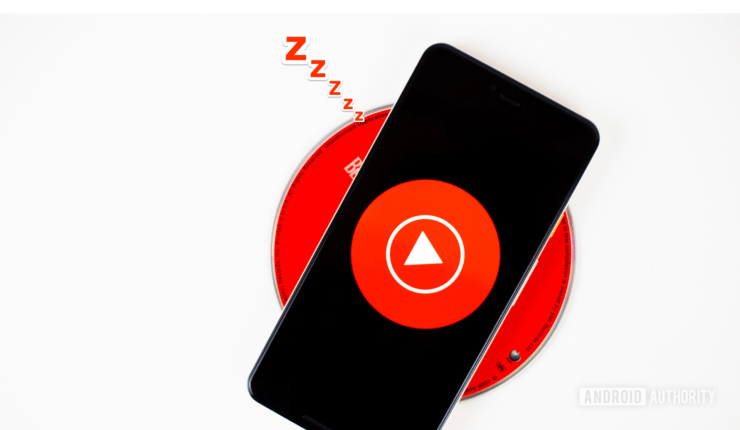
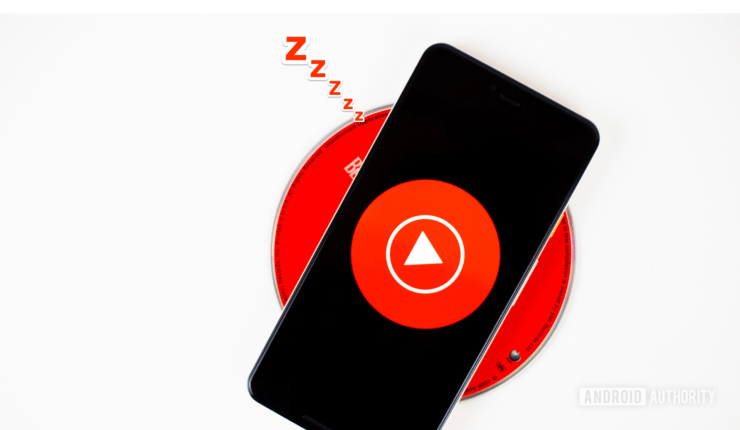
Questo articolo spiega passo dopo passo come impostare, estendere e rimuovere il timer di sospensione in YouTube Music. Troverai inoltre alternative per il web, controlli rapidi, risoluzione dei problemi, suggerimenti pratici e una piccola checklist per diversi ruoli (utente, power user, amministratore). Le istruzioni sono aggiornate per Android e iOS; per il web useremo estensioni del browser.
Perché usare un timer di sospensione
Un timer di sospensione ferma la riproduzione dopo un intervallo scelto. È utile per:
- Risparmiare batteria durante la notte.
- Evitare che playlist o brani continuino a suonare quando ci si addormenta.
- Ridurre l’esposizione a suoni indesiderati al risveglio.
Definizione rapida: timer di sospensione — un conto alla rovescia che arresta la riproduzione audio quando scade.
IMPORTANTE: il comportamento può variare se hai scelto “Fine brano”: in quel caso il timer termina alla fine del brano o della playlist corrente, e non è estendibile.
Come impostare il timer di sospensione nell’app YouTube Music (Android e iOS)
L’interfaccia dell’app YouTube Music è molto simile su Android e iOS. I passaggi seguenti funzionano su entrambi i sistemi.
- Avvia l’app YouTube Music sul telefono.
- Avvia la riproduzione di un brano o di una playlist.
- In alto a destra tocca l’icona del menu.
- Nel menu scorri fino a “Timer di sospensione” e toccalo.
- Seleziona il tempo desiderato dall’elenco oppure scegli “Fine brano” se vuoi che il lettore si fermi alla fine della traccia o della playlist.
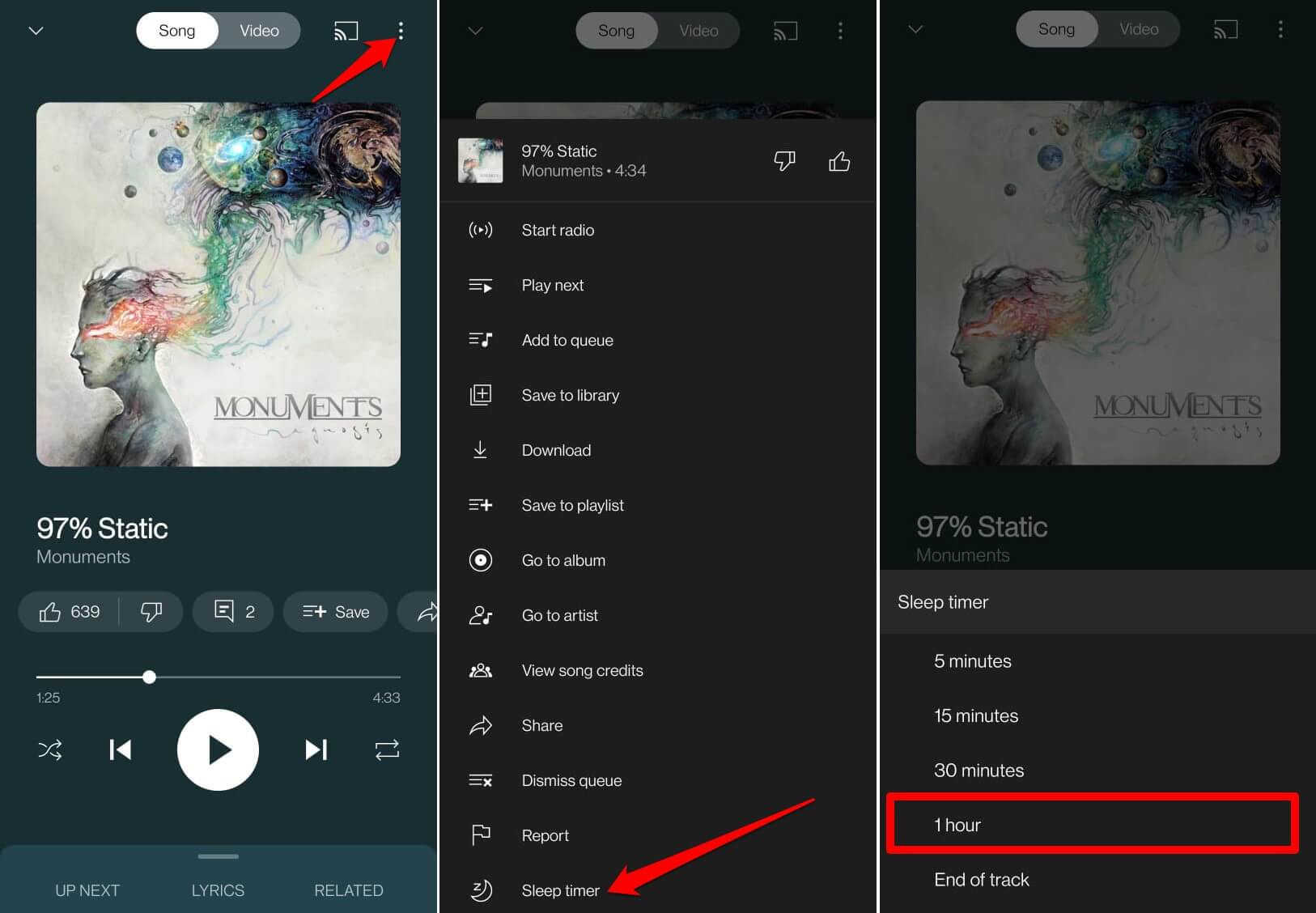
SUGGERIMENTO: scegli un intervallo che corrisponda al tempo stimato necessario per addormentarti (es. 30–60 minuti). Se preferisci che la traccia finisca, usa “Fine brano”.
Come estendere o annullare il timer nell’app
Puoi modificare il timer mentre è attivo:
- Apri l’app YouTube Music.
- Vai al brano o alla playlist in riproduzione.
- Tocca l’icona del menu in alto.
- Seleziona “Timer di sospensione”.
- Per aggiungere tempo, tocca “Aggiungi 5 minuti” ogni volta che vuoi estendere.
- Per rimuoverlo, seleziona “Annulla timer”.
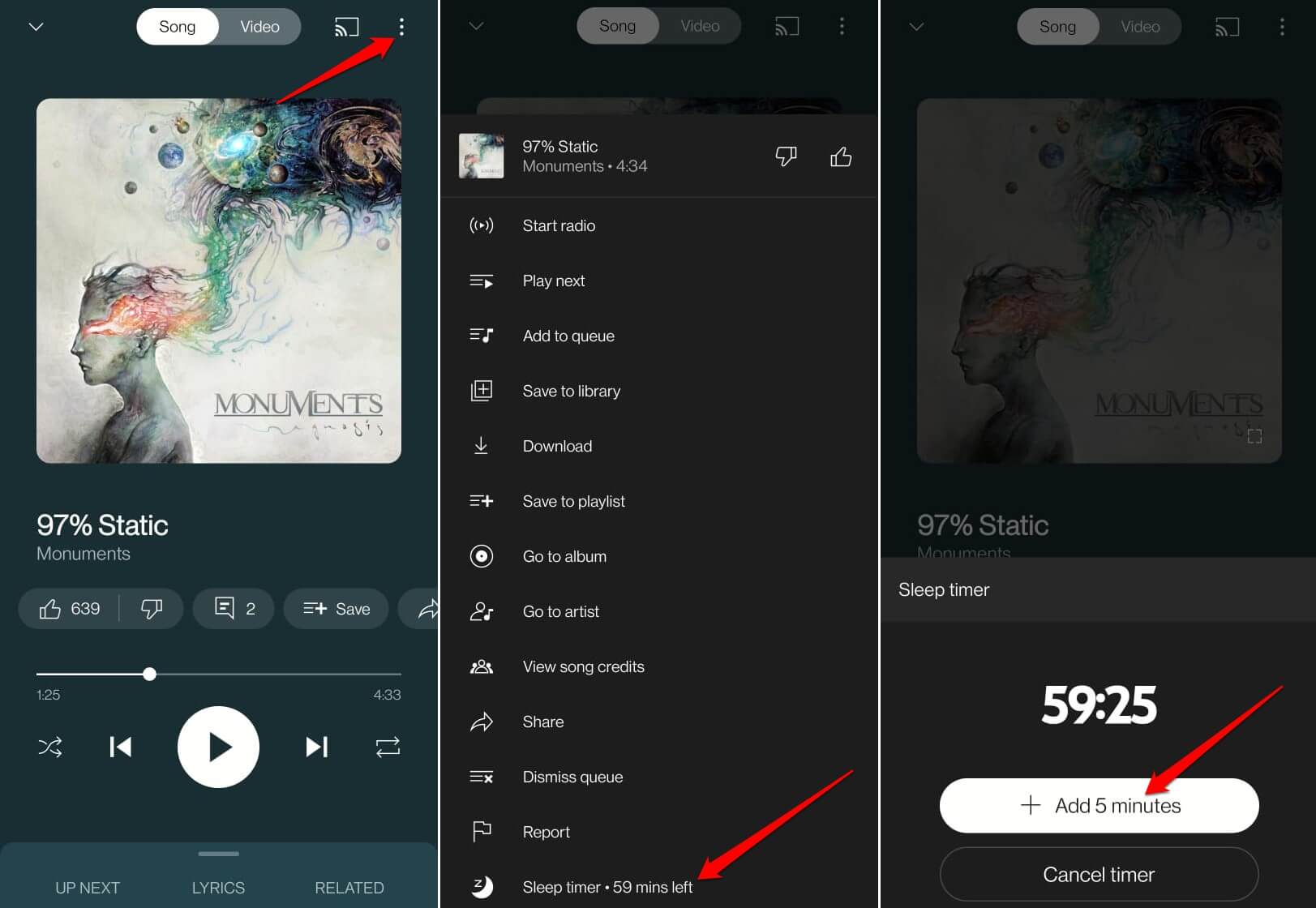
NOTA: se hai impostato “Fine brano”, non è possibile estendere il timer con “Aggiungi 5 minuti”. In quel caso devi annullare il timer e impostarne uno nuovo con un tempo specifico.
Metodo per abilitare il timer su YouTube Music Web (desktop)
YouTube Music Web non include un timer integrato. Per desktop devi usare un’estensione del browser (es. per Chrome). La procedura generale:
- Apri Chrome (o un browser compatibile Chrome Web Store).
- Installa un’estensione tipo “YouTube Sleep Timer” dal Chrome Web Store.
- Clicca su “Aggiungi a Chrome” e segui le istruzioni per l’installazione.
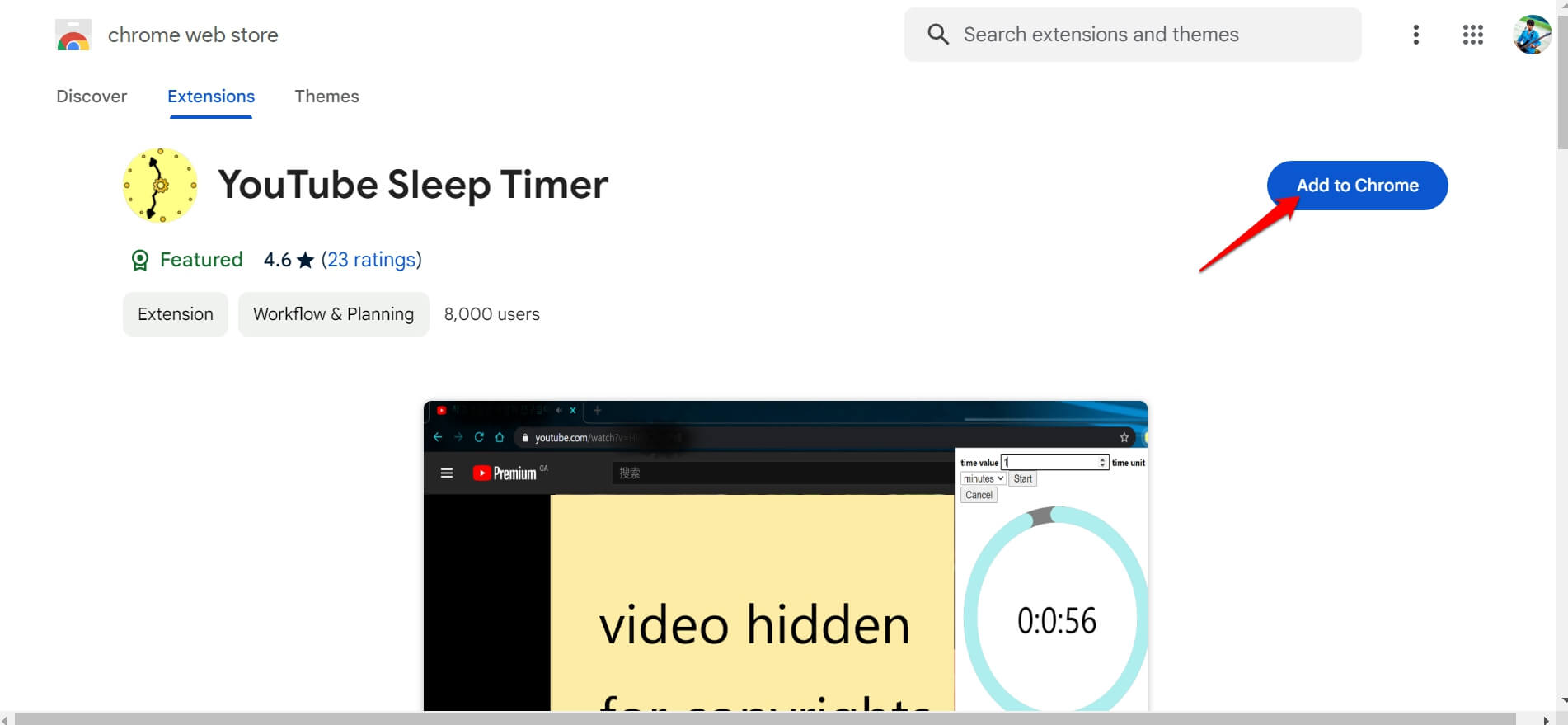
- Vai su music.youtube.com nel browser.
- Avvia un brano o una playlist.
- Clicca sull’icona delle estensioni sulla barra degli strumenti e seleziona l’estensione “YouTube Sleep Timer”.
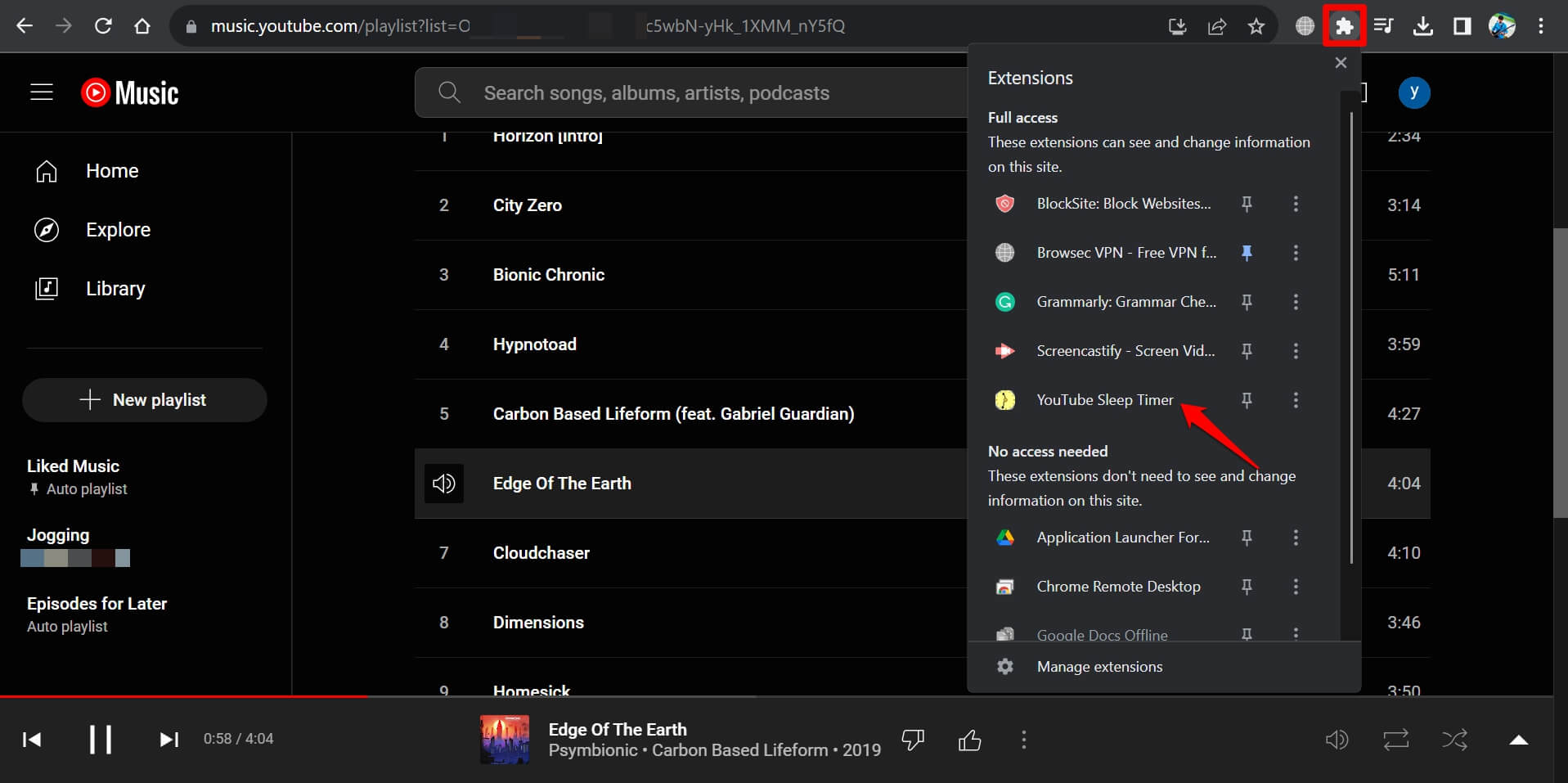
- Imposta il valore del tempo (minuti/ore) e clicca su “Avvia”. Il timer partirà immediatamente.
- Per annullare, riapri l’estensione e clicca su “Annulla”.
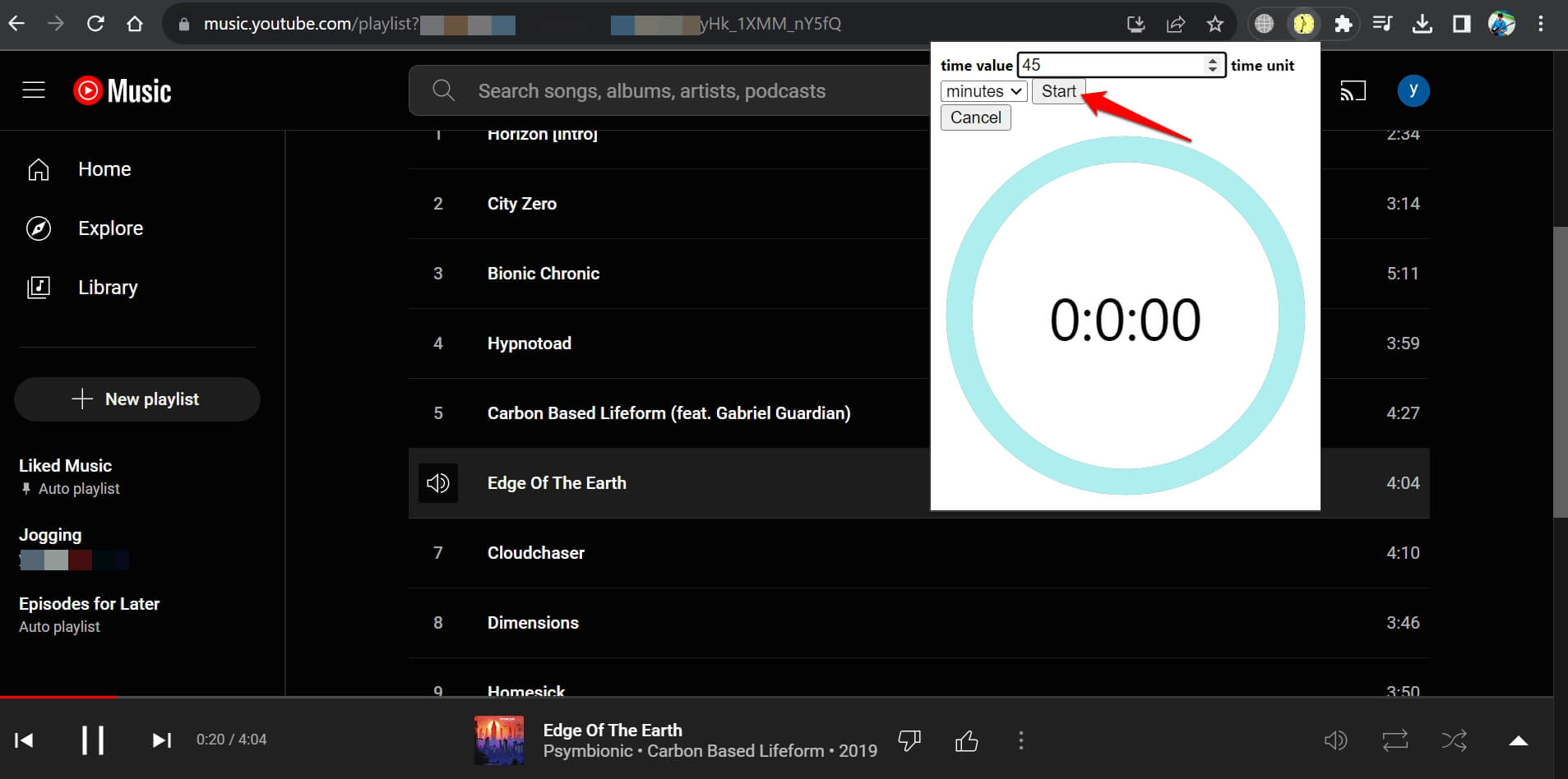
SUGGERIMENTO: la stessa estensione funziona anche su youtube.com (video), se preferisci mettere un timer per i video invece che per la musica.
Passaggi rapidi (che puoi memorizzare) — Mini SOP
- Mobile: Apri app → Riproduci brano → Menu → Timer di sospensione → Seleziona tempo.
- Estendere: Menu → Timer di sospensione → Aggiungi 5 minuti / Annulla.
- Web: Installa estensione → Vai a YouTube Music → Avvia brano → Apri estensione → Imposta e Avvia.
Strategia per scegliere la durata del timer (mini-metodologia)
- Stima il tempo medio che impieghi ad addormentarti.
- Aggiungi un margine di 10–20 minuti per sicurezza.
- Se ascolti intere playlist, valuta “Fine brano” solo se la playlist è breve; altrimenti preferisci un tempo fisso.
Heuristica: per la maggior parte delle persone 30–45 minuti è un buon punto di partenza.
Mental model: quando usare “Fine brano” vs tempo fisso
- Fine brano: utile per ascoltare un singolo brano fino alla fine senza interromperlo a metà.
- Tempo fisso: migliore per dormire, perché garantisce lo spegnimento indipendentemente dalla lunghezza della traccia.
Risoluzione dei problemi comuni
Problema: il timer non si avvia.
- Controlla che l’app sia aggiornata.
- Riavvia l’app e il dispositivo.
- Su desktop, verifica che l’estensione sia abilitata e aggiornata.
Problema: non posso estendere il timer impostato su “Fine brano”.
- Annulla il timer e impostane uno con un intervallo temporale specifico.
Problema: l’estensione non funziona dopo aggiornamento del browser.
- Controlla i permessi dell’estensione (accesso a schede, esecuzione in background).
- Reinstalla l’estensione.
Criteri di accettazione per un timer funzionante
- Il timer si avvia immediatamente dopo la conferma.
- Alla scadenza, la riproduzione si interrompe senza errori.
- È possibile annullare il timer mentre è attivo.
- Se impostato su “Fine brano”, la riproduzione si interrompe esattamente alla fine della traccia o della playlist.
Decisione rapida: quale metodo usare (diagramma)
flowchart TD
A[Vuoi impostare il timer?] --> B{Dove stai ascoltando?}
B --> |Mobile| C[Usa l'app YouTube Music]
B --> |Desktop| D{Preferisci usare estensioni?}
D --> |Sì| E[Installa YouTube Sleep Timer e imposta timer]
D --> |No| F[Usa il telefono o un'app di terze parti]
C --> G{Vuoi che finisca alla fine di un brano?}
G --> |Sì| H[Seleziona Fine brano]
G --> |No| I[Seleziona durata in minuti]Check-list basata sul ruolo
Utente finale:
- Apri app → Imposta timer → Verifica che il timer sia attivo.
Power user:
- Verifica impostazioni di qualità audio/risparmio batteria.
- Usa automazioni (es. routine Notte su iOS/Android) per avviare la riproduzione e il timer.
Amministratore IT:
- Su dispositivi aziendali, verifica che il browser consenta estensioni.
- Documenta le estensioni approvate per la politica aziendale.
Alternative e approcci diversi
- Appterze parti per timer: ci sono app di sistema che possono mettere in pausa l’audio globale dopo un tempo (utile se desideri controllare più app contemporaneamente).
- Routine di sistema: su alcuni dispositivi puoi creare scorciatoie o routine (es. iOS Shortcuts o Android Routines) che fermano la riproduzione dopo X minuti.
- Modalità aereo programmata: meno elegante, ma interrompe completamente tutte le connessioni se configurata correttamente.
Privacy e permessi (nota breve)
Le estensioni del browser richiedono permessi per controllare la riproduzione nelle schede. Controlla sempre le autorizzazioni e le recensioni dell’estensione prima di installarla. Non installare estensioni non verificate su macchine sensibili.
Quando il timer fallisce: esempi e contromisure
Counterexample 1: l’app rimane in background e il sistema operativo sospende l’app prima che il timer termini.
- Contromisura: disabilita il risparmio energetico per YouTube Music nelle impostazioni del dispositivo.
Counterexample 2: estensione del browser non ha accesso alla scheda corretta.
- Contromisura: assicurati che l’estensione abbia accesso a tutte le schede o apri YouTube Music in una finestra separata.
Galleria di casi limite
- Ascolto su dispositivi Bluetooth con profili che gestiscono la riproduzione: alcuni auricolari possono riavviare la riproduzione dopo una disconnessione.
- Playlist lunghissime impostate su “Fine brano”: il timer potrebbe non fermare la riproduzione finché non finisce l’ultimo brano.
FAQ
Il timer di sospensione è disponibile solo per gli utenti Premium?
No. La funzione è disponibile sia per gli account gratuiti che per quelli Premium.
YouTube Music Web ha un timer integrato?
No. La versione web non include un timer nativo; è necessario usare un’estensione del browser.
Perché il timer non è presente nella mia app YouTube Music?
Potrebbe trattarsi di un bug o di una versione non aggiornata. Controlla gli aggiornamenti su Play Store o App Store e riavvia l’app.
Esiste un timer nell’app YouTube per i video?
L’app video di YouTube mobile non offre un timer nativo. Tuttavia, su web puoi usare la stessa estensione che usi per YouTube Music.
Riepilogo finale
Usare il timer di sospensione su YouTube Music è il modo più semplice per risparmiare batteria e dormire senza preoccupazioni. Su mobile la funzione è integrata e facile da usare; su desktop, installa un’estensione affidabile. Se incontri problemi, verifica aggiornamenti, permessi e impostazioni di risparmio energetico.
Se hai suggerimenti o esperienze su come imposti il timer di sospensione in YouTube Music, lascia un commento qui sotto. Buon ascolto e buonanotte!



